注文者様に速販からメールを送信します。
注文のお礼や発送完了のお知らせなど、ECサイトに関係なく、速販から一括でメール送信することができます。
設定
メール送信を行う場合は、事前に設定が必要です。
設定がお済でない場合は、設定してからメール送信をお試しください。
楽天市場の場合は、楽天あんしんメルアドのサーバー設定とメール署名を必ず行ってください。
メールテンプレートの設定
速販からメール送信する際のメールテンプレートを事前に作成しておくと便利です。(テンプレートは無くても送信可能です)
メールテンプレートを作成しておくと、同じ内容のメール本文を毎回作成しなくても、テンプレートを選択するだけで送信ができます。また、そのテンプレートでメール送信できるステータスを限定したり、メール送信後に特定のステータスへ注文を移動する設定なども行えます。
メールに利用できるメールタグ
メールタグとは、メール本文に利用できるタグのことです。メールタグを利用すると、注文データの情報をメール本文に貼り付けることができます。メールタグは、メール作成時にリストから選択して挿入するか、メールタグ一覧からタグをコピーして貼り付けてください。
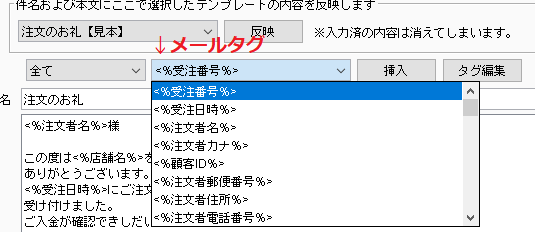
また、メールタグには、複数項目をグループ化したものがありますが、予め用意されているものでは出力項目が足りない場合は、カスタマイズして作成することができます。
メール送信方法
- 受注一覧でメール送信する注文を一括選択し、「メール」ボタンをクリックします
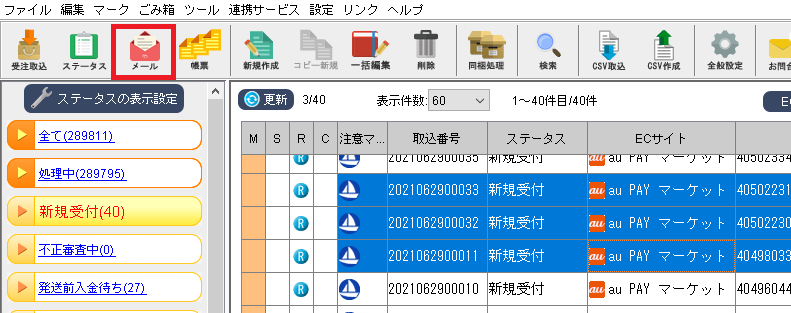
- メールテンプレート選択画面が表示されます。
メールテンプレートを利用してメール作成する方法と、テンプレートは利用せずメール作成する方法があります。手順では、メールテンプレートを利用して作成する方法をご案内します。
メールテンプレートのリストから利用するテンプレートを選択し、「メールテンプレートを利用してメールを作成」を選択して「メール作成」ボタンをクリックしてください。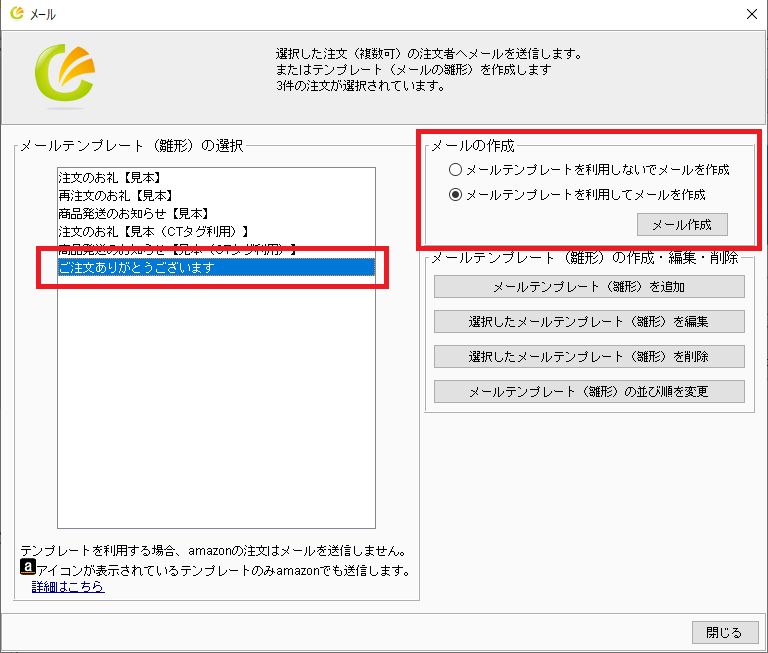
- メール作成ダイアログが表示されます。
テンプレートの内容が反映された送信画面が表示されます。内容を変更したい場合は変更してください。問題なければ、「プレビュー」ボタンから送信プレビューを確認します。
■差出人について
差出人には、下記のアドレスが設定されます。[設定]>[メール署名]>[各ECサイト名]で「標準メール署名以外を使用する」が選択されている場合
※楽天市場の場合は[設定]>[楽天市場]>[メール署名][設定]>[メール署名]>[ECサイト名]の「店舗メールアドレス」
※楽天市場の場合は[設定]>[楽天市場]>[メール署名]の「店舗連絡先アドレス」[設定]>[メール送信サーバー]>[ECサイト名]の設定で「標準メールサーバー以外を使用する」が選択されている場合 [設定]>[メール送信サーバー]>[ECサイト名]の「店舗メールアドレス」 上記以外 [設定]>[メール送信サーバー]の「店舗メールアドレス」 ■CCとBCCについて
CCには自動でメールアドレスが入力されることはありません。必要に応じて入力してください。BCCには、[全般設定]>[メール送信サーバー]の「店舗メールアドレス」が自動で入力されます(「メール作成時にメールアドレスをBCCに入れる」のチェックがある場合のみ)。BCCの後ろにサイト名が表示されているものについては、[全般設定]>[メール送信サーバー]>[ECサイト名]で「BCCに使用する」に設定されたメールアドレスが自動で入力されます。これらのサイトについては、こちらが優先されます。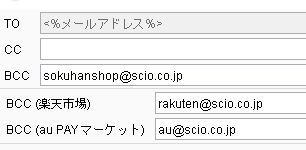
左画像の場合、楽天市場は「BCC(楽天市場)」、au PAYマーケットは「BCC(au PAYマーケット)」、それ以外のサイトは「BCC」に入力されているメールアドレス宛にBCCでメールが送信されます。
■ヤフオクの取引メッセージについて
「ヤフオク!の取引メッセージに送信する」にチェックを入れると、取引メッセージの送信が可能です。チェックを入れた場合、ヤフオクの注文のみが送信対象となり、その他のサイトの受注を選択していたとしても、メールは送信されません。ヤフオク!の取引メッセージ送信したいときのみチェックを入れてください。 - プレビュー画面が表示されます。
問題なければ「送信」ボタンから送信してください。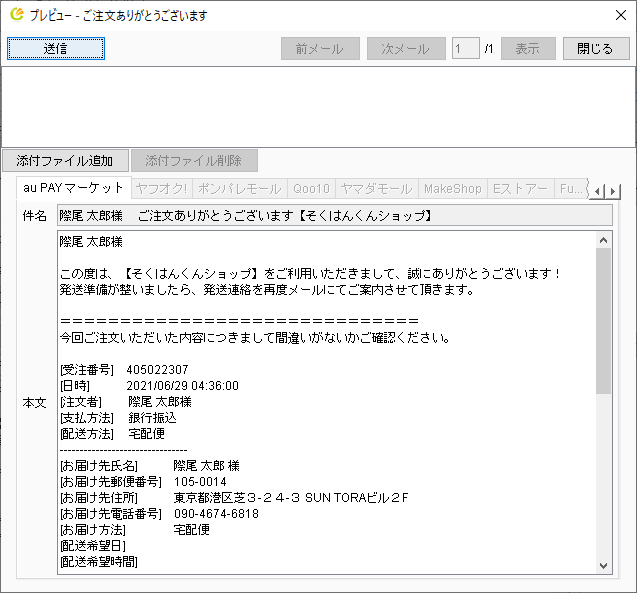
- テンプレートでステータス変更の設定をしている場合は、下記ダイアログが表示されます。ステータス変更を行う場合は、「はい」をクリックしてください。
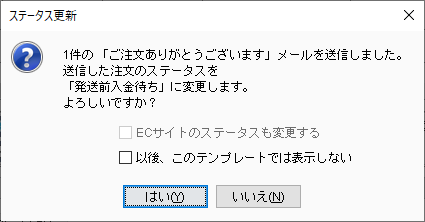
.png)